Für die Aufnahme eines Computerbildschirms ist es notwendig, über den richtigen Bildschirmrekorder zu verfügen. Es kann Ihnen dabei helfen, Ihr Gameplay, eine Lieblingsszene aus einem Video oder Film und mehr aufzuzeichnen. Lassen Sie uns in diesem Fall eine ausführlichere Diskussion über dieses Programm und seine Fähigkeiten als Bildschirmrekorder führen. Abgesehen davon werden Sie die Vor- und Nachteile des Aufnahmebildschirms entdecken. Im späteren Teil stellen wir dann ein weiteres Programm vor, das über die gleichen Funktionen wie ScreenRec verfügt, das Sie verwenden können. Um alle Informationen zu erhalten, lesen Sie den entsprechenden Artikel ScreenRec.
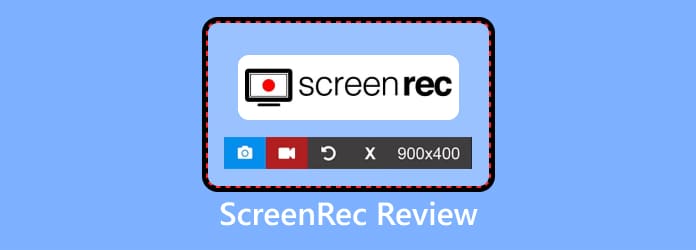
Teil 1. Was ist ScreenRec?
In Bezug auf die Aufzeichnung und Erfassung von Computerbildschirmen ist ScreenRec ein hilfreicher Bildschirmrekorder, der fast alles aufzeichnen kann. Sie können problemlos auf Ihrem Computer darauf zugreifen. ScreenRec kann Ihren Computerbildschirm mühelos aufzeichnen. Außerdem können Sie für eine bessere Erklärung Text und Formen in Ihren aufgezeichneten Bildschirm einfügen. Wenn Sie also Ihren Bildschirm aufzeichnen und gleichzeitig einige Elemente wie Formen und Text hinzufügen möchten, ist die Verwendung von ScreenRec die beste Lösung. Darüber hinaus ist die Bildschirmaufzeichnung nicht die einzige Funktion von ScreenRec. Wenn Sie mehr darüber erfahren, werden Sie feststellen, dass während des Aufnahmevorgangs auch ein Screenshot erstellt werden kann. Wenn Sie also ein Video aufnehmen und eine Lieblingsszene festhalten möchten, ist die Verwendung der Screenshot-Funktion am besten. Es gibt jedoch auch einige Punkte, die Sie bei der Verwendung des herunterladbaren Bildschirmrekorders beachten müssen. ScreenRec eignet sich auch nur für die Bildschirmaufzeichnung und -erfassung. Wenn es um die grundlegende Bearbeitung geht, können Sie sich nicht auf dieses Programm verlassen. Es ist nicht in der Lage, eine grundlegende Bearbeitungsfunktion zur Verbesserung des aufgezeichneten Videos bereitzustellen. Wenn Ihr Hauptziel jedoch darin besteht, den Bildschirm aufzuzeichnen, dann laden Sie ScreenRec sofort herunter.
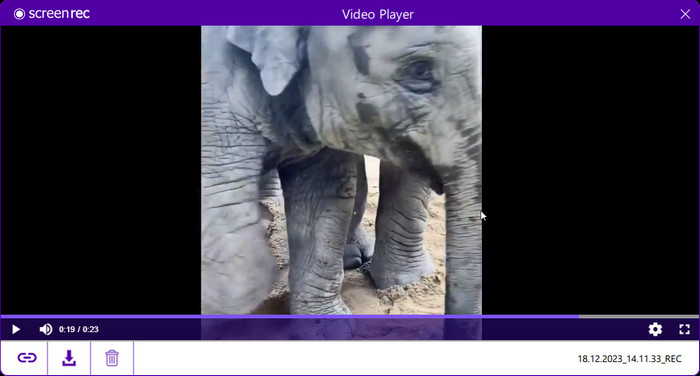
Wenn Sie also mehr über ScreenRec erfahren möchten, empfehlen wir Ihnen, die folgenden Teile des Beitrags zu lesen.
Teil 2. ScreenRec-Funktionen
In diesem ScreenRec-Testbericht entdecken Sie verschiedene Funktionen, die Sie bei der Verwendung des Programms nutzen können. Sehen Sie sich also ohne weitere Details alle Details unten an und erfahren Sie mehr über die Fähigkeiten des Programms.
Bildschirmaufzeichnung
Eine der Hauptfunktionen von ScreenRec ist die Fähigkeit, einen Computerbildschirm mit Audio aufzuzeichnen. Es ist perfekt, wenn Sie komplizierte Prozesse erklären oder Softwareanwendungen demonstrieren möchten. Trotz der Möglichkeit, Bildschirme aufzuzeichnen, gibt es jedoch möglicherweise auch einige Einschränkungen. Das Programm ist nicht in der Lage, Gameplay und Telefonbildschirme aufzuzeichnen.
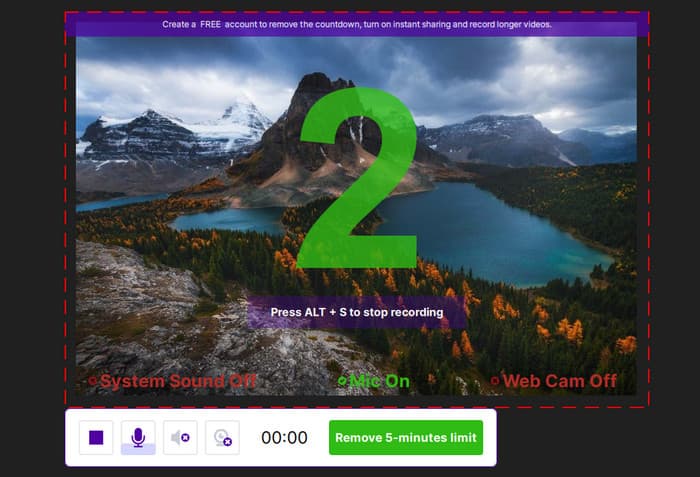
Screen Capture
Eine weitere Funktion von ScreenRec ist die Bildschirmaufnahme. Mit dieser Funktion können Sie während der Videoaufnahme einen Screenshot erstellen. Wenn Sie Ihren Videos also einige Bilder hinzufügen möchten, können Sie dies tun. Dadurch werden Ihre Inhalte verständlicher und besser illustriert. Bei der Verwendung der Bildschirmaufnahmefunktion gibt es jedoch einige Einschränkungen. Einer davon ist die Unfähigkeit, ein scrollendes Fenster zu erfassen. Wenn Sie also nach einem Tool suchen, das Scroll-Fenster-Screenshots unterstützt, ist ScreenRec möglicherweise nicht das richtige Tool.
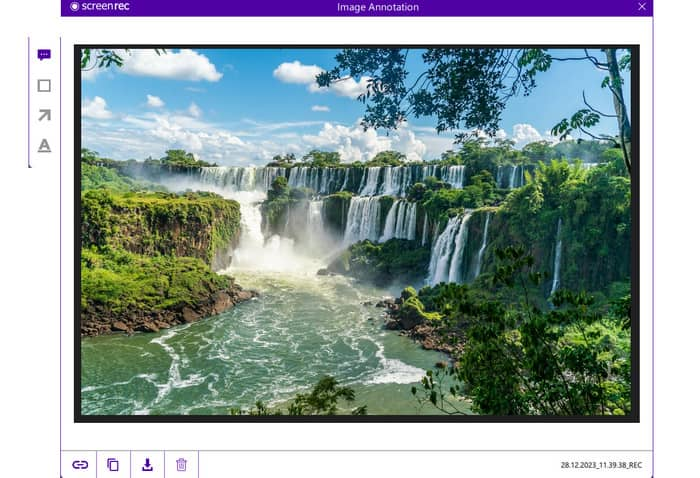
Anmerkungswerkzeuge
Die ScreenRec-App kann Anmerkungstools bereitstellen. Mit diesen Tools können Sie Ihren aufgezeichneten Videos oder Screenshots Formen und Text hinzufügen. Die Tools spielen eine große Rolle und können Ihnen dabei helfen, wichtige Punkte hervorzuheben, bestimmte Bereiche hervorzuheben und vieles mehr. Daran können Sie erkennen, dass Anmerkungstools hilfreich sind, um ein einzigartiges und verständliches Bildschirmvideo zu erstellen. Beachten Sie jedoch, dass nur einfache Formen und Texte angeboten werden können. Bei der Verwendung der Anmerkungstools von ScreenRec stehen Ihnen keine erweiterten Tools zur Verfügung.
Bieten Sie Cloud-Speicher und einfaches Teilen
Das Programm bietet Cloud-Speicher. Damit können Benutzer problemlos auf die Aufzeichnung zugreifen und sie auf verschiedenen Plattformen mit Internetverbindung teilen. Der Cloud-Speicher kann Benutzern dabei helfen, ihre aufgezeichneten Videos und Screenshots an einem Ort zu organisieren. Auf diese Weise ist die Suche nach der Datei kein Problem. Darüber hinaus vereinfacht das Programm den Freigabevorgang, indem es Benutzern ermöglicht, einen gemeinsam nutzbaren Link für den Inhalt zu erstellen. Dadurch wird das Teilen des aufgezeichneten Videos mit anderen Benutzern einfach und bequem.
Teil 3. ScreenRec-Preise
Das ScreenRec-Programm bietet eine kostenlose Version zum Testen seiner Funktionen. Mit dieser Version können Sie Ihren Bildschirm aufzeichnen und einen Screenshot machen. Die kostenlose Version weist jedoch Einschränkungen auf. Sie können damit nur Ihren Bildschirm aufzeichnen. Wenn Sie über Cloud-Speicher verfügen und Anmerkungstools verwenden möchten, müssen Sie die aktualisierte Version erwerben, die 39 US-Dollar pro Jahr kostet.
Teil 4. Gute Dinge über ScreenRec
Leicht verständliche Benutzeroberfläche
Rating:
Einige Benutzer behaupteten, dass die Benutzeroberfläche von ScreenRec einfach sei. Es ist perfekt für alle Benutzer und einfach zu navigieren. Es bietet auch Tastenkombinationen für einen einfacheren Bildschirmaufzeichnungsprozess. Es kann sogar ein Video mit nur einem einfachen Klick aufnehmen. Dank der verständlichen Benutzeroberfläche können Sie ohne Anleitung eines erfahrenen Benutzers mit der Aufzeichnung des Bildschirms beginnen.
Bildschirm kostenlos aufnehmen
Rating:
Ein weiterer Vorteil von ScreenRec ist, dass Sie Ihren Computerbildschirm kostenlos aufzeichnen können. Im Gegensatz zu anderen Bildschirmrekordern müssen Sie für die Aufnahme eines Bildschirms keinen Tarif bezahlen. Mit diesen guten Angeboten können Benutzer das Programm nutzen und so viele Screenshots aufzeichnen und erfassen, wie sie möchten.
Es bietet eine Tastenkombination
Rating:
ScreenRec für Mac und Windows bietet eine Tastenkombination, die Sie verwenden können. Mit dieser Taste können Sie mit der Bildschirmaufzeichnung beginnen, ohne die Hauptoberfläche des Programms anzuzeigen. Mit dieser Funktion können Sie einfach die zugewiesene Taste drücken und den Vorgang starten. Die Tastenkombination von ScreenRec ist die Alt + S-Taste. Nach dem Drücken der Tasten beginnt der Aufnahmevorgang.
Generieren Sie einen gemeinsam nutzbaren Link
Rating:
Nach der Bildschirmaufzeichnung können Sie mit dem Programm einen Link für die aufgezeichneten Videos erstellen. Danach können Sie den Link bereits mit anderen Benutzern teilen. Wenn es um die Teamzusammenarbeit geht, können Sie sich also weiterhin auf ScreenRec verlassen. Da Sie den Link zum Video teilen können, können Sie es an Ihr Team senden und gemeinsam eine Brainstorming-Sitzung durchführen.
Teil 5. Abschwünge von ScreenRec
Begrenzt auf einen 5-minütigen Aufnahmevorgang
Mit ScreenRec für Windows und Mac ist das Aufzeichnen eines Computerbildschirms ganz einfach. Sie können den Bildschirm jedoch nicht länger aufzeichnen. Das Programm ermöglicht es Benutzern, den Computerbildschirm erst nach 5 Minuten aufzuzeichnen. Dann wird der Aufnahmevorgang gestoppt. Wenn Sie also längere Videos aufnehmen möchten, müssen Sie diese alle 5 Minuten aufnehmen.
Es fehlen Bearbeitungsfunktionen
ScreenRec kann nur Bildschirme aufzeichnen, mach Screenshotsund verwenden Sie Anmerkungswerkzeuge. Wenn Sie jedoch vorhaben, Ihren aufgezeichneten Bildschirm zu verbessern oder zu bearbeiten, ist dies nicht möglich. ScreenRec bietet seinen Benutzern keine Bearbeitungsfunktionen.
Teil 6. Final Verdict
ScreenRec gehört zu den zuverlässigsten Bildschirmschreiber Sie können verwenden. Damit können Sie Ihren Computerbildschirm, Videos, Gameplay und mehr aufzeichnen. Sie können das Programm auch auf Mac und Windows nutzen, was für alle Benutzer praktisch ist. Darüber hinaus verfügt das Programm über eine Bildschirmaufnahmefunktion, mit der Benutzer einen Screenshot auf einem Computerbildschirm erstellen können. Allerdings erlaubt das Programm Benutzern nur die Aufnahme von bis zu 5 Minuten. Es verfügt auch nicht über grundlegende Bearbeitungswerkzeuge zur Verbesserung aufgezeichneter Videos.
Teil 7. Beste ScreenRec-Alternative
Es gibt Zeiten, in denen ScreenRec nicht gut funktioniert. Es kann nur bis zu 5 Minuten lang aufnehmen und verfügt über keine grundlegende Bearbeitungsfunktion. In diesem Fall ist die beste ScreenRec-Alternative Screen Recorder. Mit diesem Programm können Sie verschiedene Inhalte aufzeichnen. Es umfasst Videos, Webinare, Anleitungen, Gameplay, Vlogs, Vorträge und mehr. Auch die Benutzeroberfläche ist einfach, was sie für alle Benutzer hilfreich macht. Es kann 4K-UHD-Videos aufnehmen, was den Benutzern ein gutes Seherlebnis bieten kann. Darüber hinaus können Sie Ihr Gesicht mithilfe einer Webcam in das Video einblenden. Was das Aufnehmen von Screenshots angeht, können Sie damit mehr Spaß haben als mit ScreenRec. Es unterstützt die Scrolling-Windows-Aufnahme, die sich gut für die längere Aufnahme des Bildschirms eignet. Außerdem können Sie Screen Recorder auf Mac und Windows herunterladen. Wenn Sie also neben ScreenRec nach einem anderen großartigen Bildschirmrekorder suchen, verwenden Sie Screen Recorder.
Free Download
Für Windows
Sicherer Download
Free Download
für Mac OS
Sicherer Download
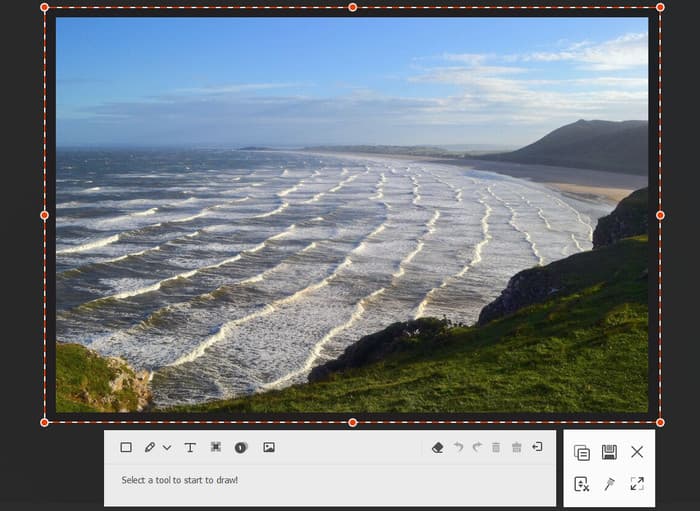
Teil 8. FAQs zu ScreenRec
-
Kann man ScreenRec vertrauen?
Definitiv Ja. Sie können darauf vertrauen, dass das Programm Ihren Bildschirm aufzeichnet. Außerdem wird dadurch sichergestellt, dass Ihre aufgezeichneten Dateien auf Ihren Geräten sicher und geschützt sind. Darüber hinaus stellt ScreenRec sicher, dass keine Daten an andere Benutzer weitergegeben werden.
-
Ist ScreenRec wirklich kostenlos?
ScreenRec ist nicht wirklich kostenlos. Es gibt jedoch eine kostenlose Version, mit der Sie Ihren Bildschirm effektiv aufzeichnen können. Wenn Sie jedoch Anmerkungstools verwenden möchten, verwenden Sie am besten die kostenpflichtige Version.
-
Ist ScreenRec legitim?
Absolut ja. ScreenReci ist ein legitimer Bildschirmrekorder. Nachdem Sie das Programm heruntergeladen haben, können Sie es bereits verwenden und mit der Bildschirmaufzeichnung beginnen.
-
Ist ScreenRec gut zum Spielen?
Ehrlich gesagt nein. Wie wir alle wissen, kann ScreenRec einen Bildschirm nur 5 Minuten lang aufzeichnen. Wenn Sie Spiele spielen, die viel Zeit in Anspruch nehmen, verwenden Sie am besten einen Bildschirmrekorder mit unbegrenzter Aufnahmezeit.
Wrapping up
Das Tool erklärte alles darüber ScreenRec. Sie entdecken seine Eigenschaften, gute und schlechte Dinge. Abgesehen davon stellt Ihnen der Beitrag einen weiteren Bildschirmrekorder vor, den Sie als Alternative zu ScreenRec verwenden können, nämlich den Screen Recorder. Dieser Rekorder verfügt über eine intuitive Benutzeroberfläche und einen problemlosen Aufnahmevorgang. Wenn Sie also neben ScreenRec noch einen anderen Bildschirmrekorder benötigen, ist das Programm genau das Richtige für Sie.
Mehr von Blu-ray Master
- Screenflow für Windows: Top 5 Alternativen für Screenshots
- Beste Alternativen zum Bandicam Screen Recorder (kostenlos / kostenpflichtig)
- Jeder Videorecorder Review 2024 und seine Alternative
- Steps Recorder - Verwendung des Steps Recorders in Windows 10
- Top 5 Rekorder für Vorträge Interviews und Meetings
- Top 5 Secret Screen Recorder für Windows / Mac / Phone


